Outlook mobile
Installation
Sur Apple
Ce produit est censé être disponible dans l'App Store.
2. Configuration
Automatique
- Appuyer sur le bouton
Ajouter un compte.
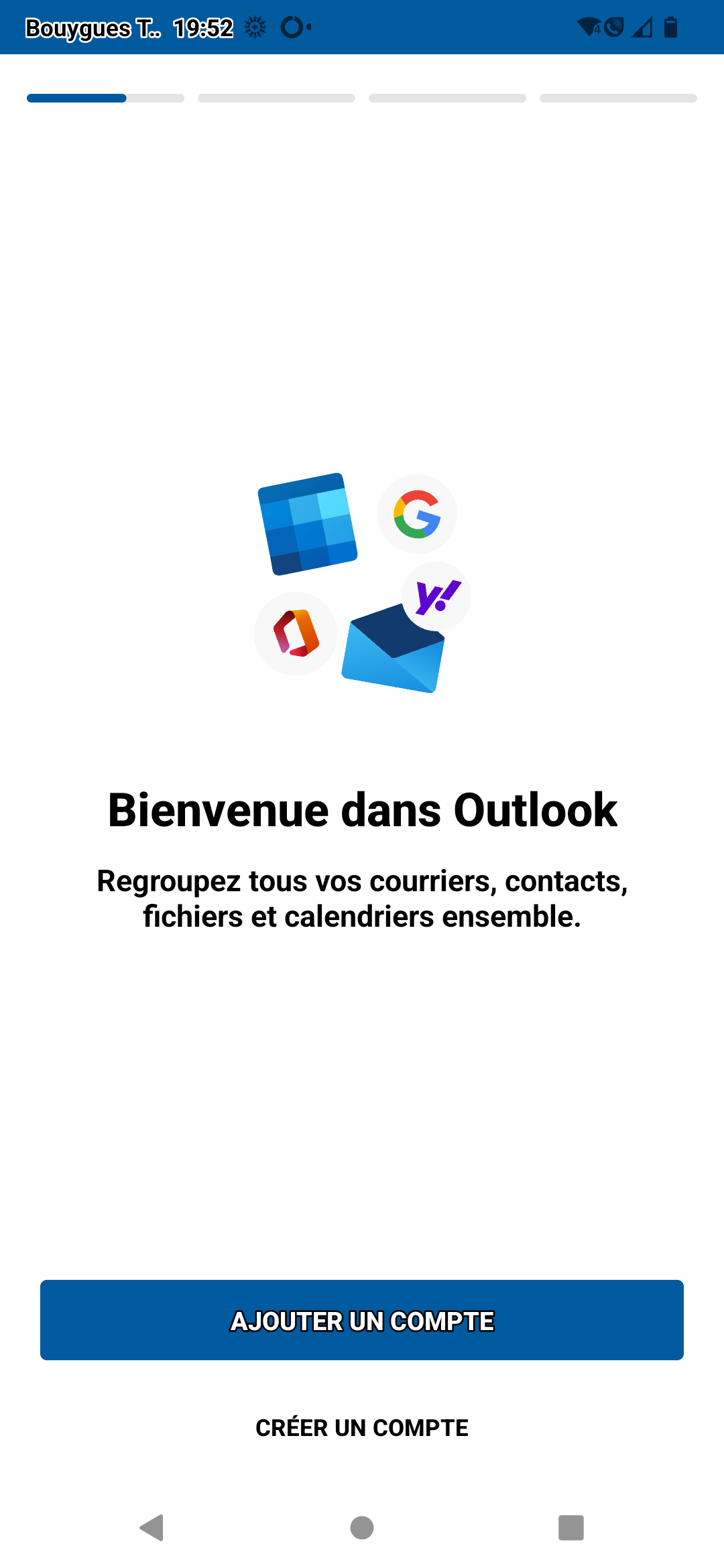
- Entrer votre adresse mail personnelle.
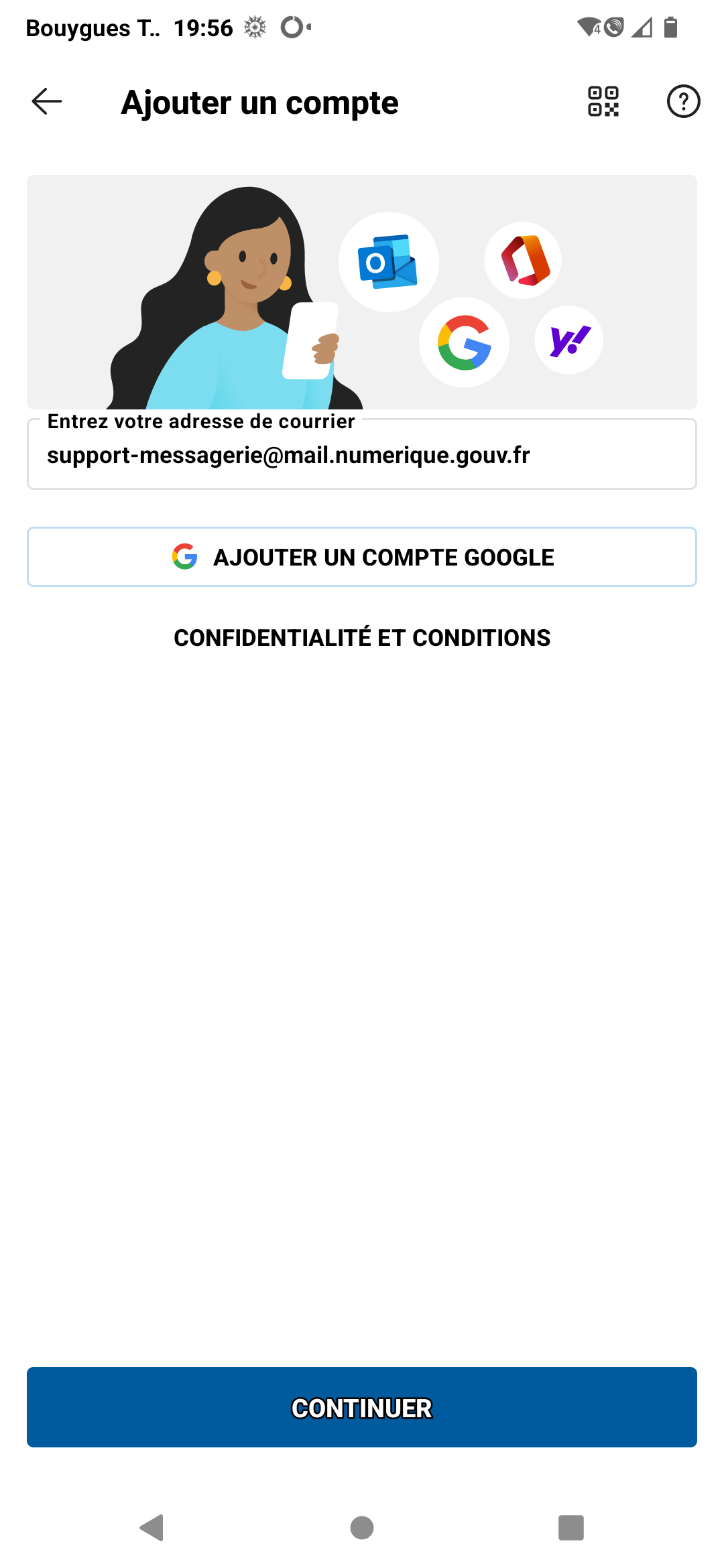
- Appuyer sur le bouton
Continuer. - Sélectionner
IMAPdans la liste proposée.
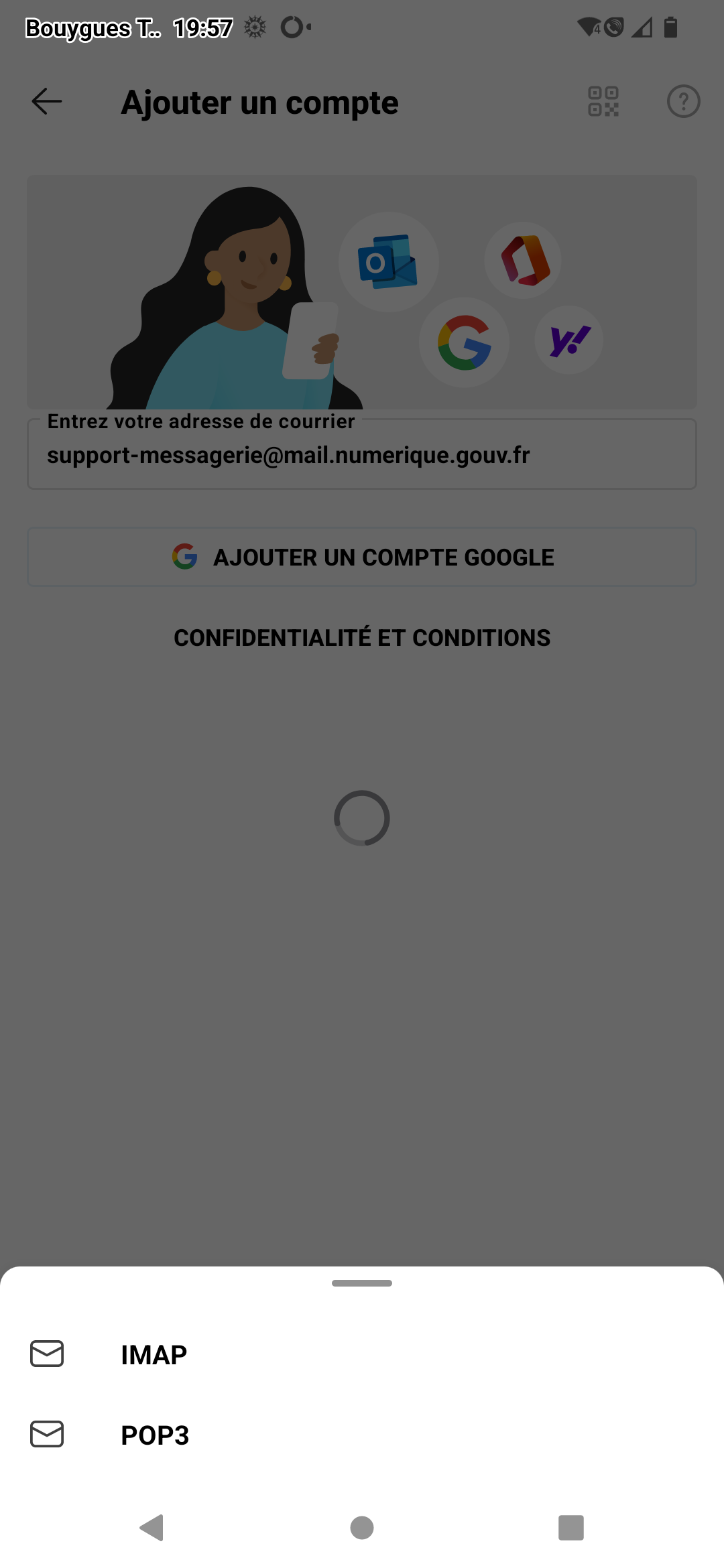
- Entrer dans le formulaire
- Adresse de courrier: Votre adresse mail personnelle
- Nom complet
- Description
- Appuyer sur
Paramètres avancés - Remplir dans le serveur de courrier entrant IMAP:
- Nom d'hôte IMAP: voir tableau ci-dessous
- Port: voir tableau ci-dessous

- Type de sécurité: sélectionner
SSL/TLSdans la liste.

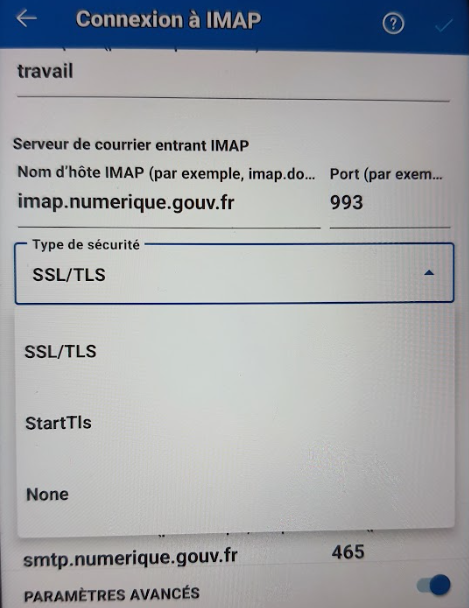
- Entrer votre adresse mail personnelle dans
Nom d'utilisateur IMAP. - Ecrire votre mot de passe personnel.
- Remplir le serveur de courrier sortant SMTP:
- Nom d'hôte SMTP: Voir tableau ci-dessous
- Port: Voir tableau ci-dessous


- Dans type de sécurité, sélectionner
SSL/TLSdans la liste.
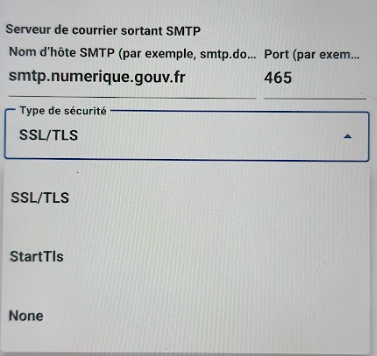
- Enfin, mettre dans le formulaire:
- Nom d'utilisateur SMTP: votre adresse mail personnelle
- Mot de passe SMTP: votre mot de passe personnel
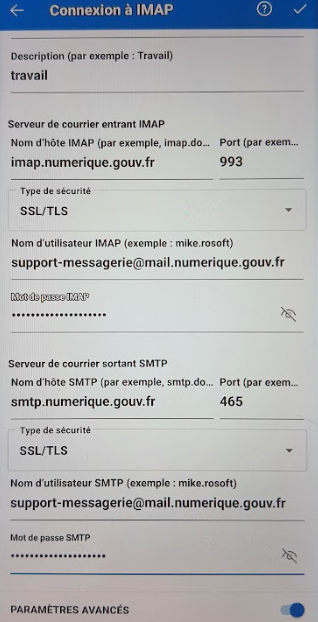
- Appuyer sur le sigle en "v", en haut à droite pour finir la procédure.
- Appuyer sur le bouton
Peut-être plus tard.
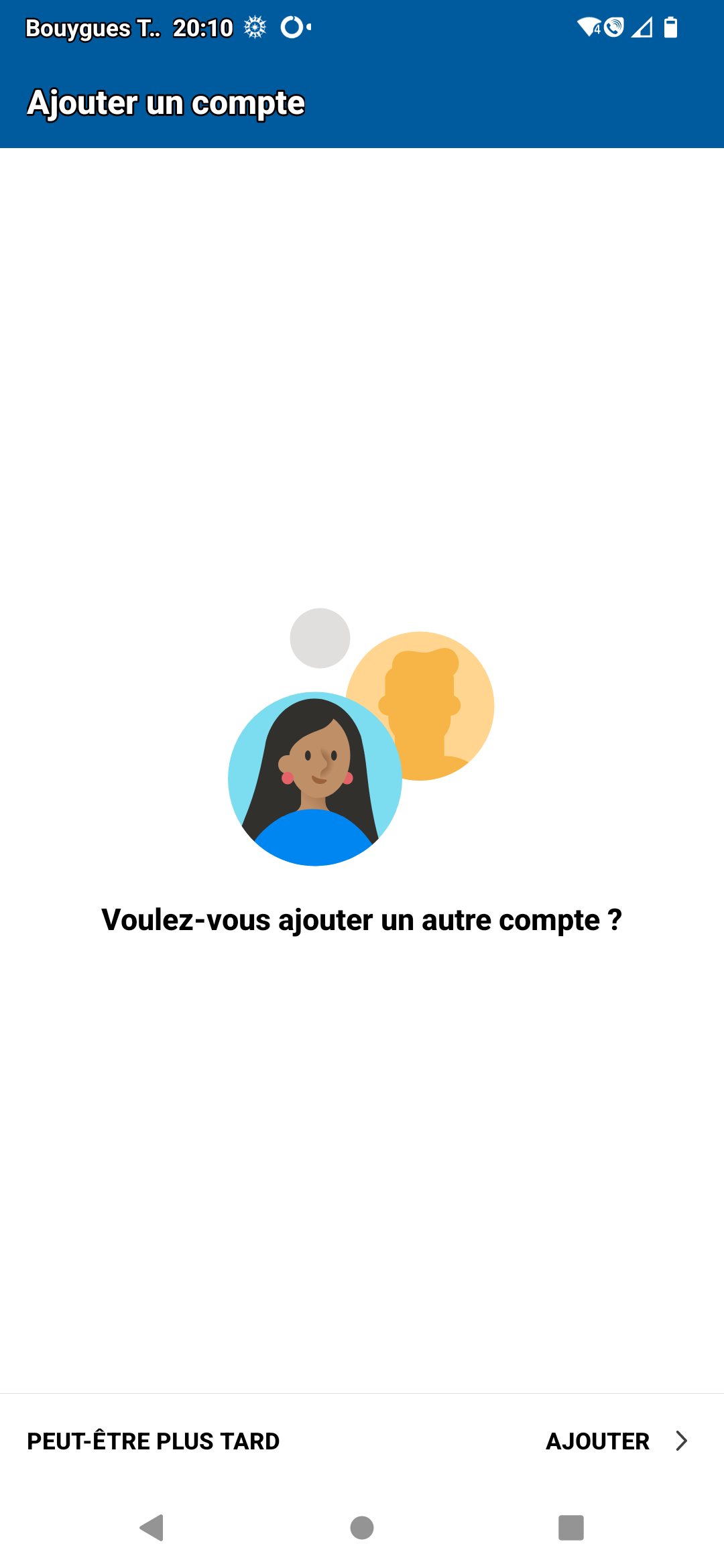
Mis à jour le : 25/03/2025
Merci !